PS5 컨트롤러를 PC에 연결하는 방법
작가 : Lucy
May 15,2025
Sony Dualsense는 혁신적인 기능, 편안한 그립 및 인체 공학적 디자인 덕분에 최고의 PS5 컨트롤러 로 두드러지며 PlayStation 5 에서 게임 경험을 향상시킵니다. 최고의 게임 PC 에 연결하는 것은 과거, 특히 Dualshock 4에서는 어려운 것처럼 보였지만 Dualsense는 PC 지원이 훨씬 향상되어 최고의 PC 컨트롤러를 위한 경쟁자가됩니다. 연결하는 것이 얼마나 간단한 지에 대해 다이빙합시다.

PS5 컨트롤러를 PC와 페어링하는 데 필요한 항목 :
- 데이터 준비가 된 USB-C 케이블
- PC 용 Bluetooth 어댑터
준비되지 않은 경우 DualSense 컨트롤러를 PC에 연결하는 것은 약간 까다로울 수 있습니다. 컨트롤러에는 별도로 구매할 때 USB 케이블이 포함되어 있지 않으며 모든 PC에 Bluetooth가 제공되는 것은 아닙니다. DualSense와 PC와 쌍을 이루려면 데이터 전송을 지원하는 USB-C 케이블이 필요합니다. 일부 예산 케이블은 전원 만 제공합니다. PC에 USB-C 포트가 있거나 표준 직사각형 USB 포트 용 USB-C-To-A 케이블이있는 경우 USB-C-To-C 케이블을 사용할 수 있습니다.
PC에 Bluetooth가없는 경우 추가하면 간단합니다. 컴퓨터 내부의 PCIE 슬롯에 맞는 것부터 사용 가능한 USB 포트가 필요한 간단한 어댑터에 이르기까지 다양한 블루투스 어댑터가 있습니다.

우리의 최고 선택
창의적인 BT-W5 Bluetooth 송신기
USB를 통해 PS5 컨트롤러를 PC에 페어링하는 방법

- 선택한 USB 케이블을 PC의 사용 가능한 포트에 연결하십시오.
- 케이블의 다른 쪽 끝을 DualSense 컨트롤러의 USB-C 포트에 연결하십시오.
- Windows PC가 DualSense 컨트롤러를 게임 패드로 인식 할 때까지 기다리십시오.
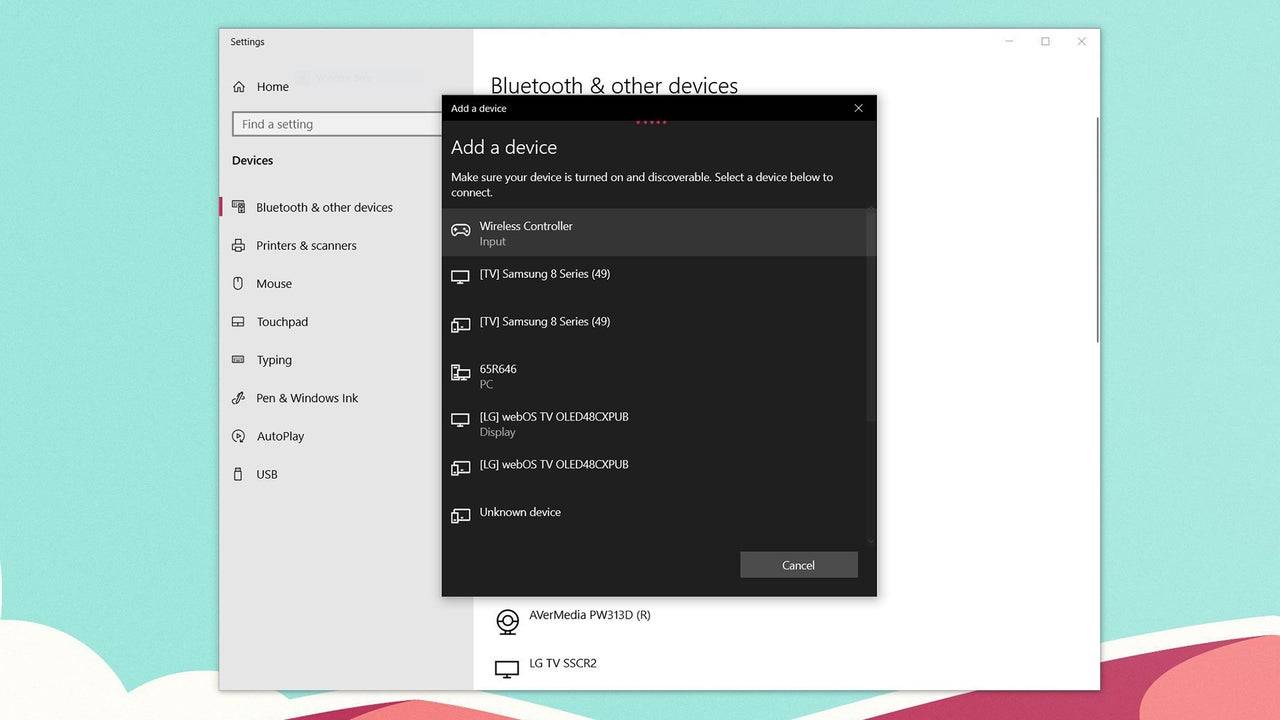
Bluetooth를 통해 PS5 DualSense 컨트롤러를 PC에 페어링하는 방법
- Wind
- Bluetooth 또는 기타 장치 추가를 클릭하십시오.
- 팝업 창에서 Bluetooth를 선택하십시오.
- DualSense 컨트롤러 (연결이 끊어지고 전원이 켜져 있는지 확인)에서 PS 버튼을 누르고 누른 버튼을 누르고 터치 패드 아래의 조명 막대가 깜박일 때까지 동시에 만들기 버튼 (D-PAD 옆)을 동시에 누릅니다.
- PC에서 사용 가능한 Bluetooth 장치 목록에서 DualSense 컨트롤러를 선택하십시오.
최신 게임

Mystery Wheel Quest
퍼즐丨57.2 MB

Ogu and the Secret Forest
모험丨1.4 GB

English Kids Songs- Offline
교육적인丨38.81MB

1xBet ﹣Sports Betting
스포츠丨131.0 MB

Grow Archermaster : Clicker
역할극丨46.83MB

Dragon Wings
행동丨69.16MB

Airport Tycoon Manager Games
전략丨91.3 MB

Jig Ruviuss Saw Trap
모험丨50.9 MB

Classic Dominoes Game
카드丨6.50M

